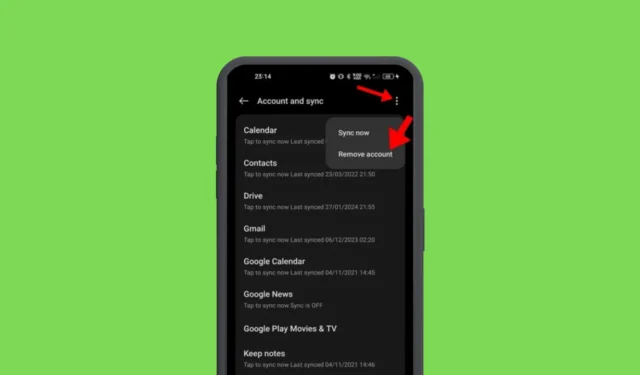
„Google Play“ parduotuvė yra „Android“ skirtų programų ir žaidimų vieta, kurioje galima rasti vieno langelio, tačiau joje nėra atsijungimo parinkties.
Gali būti atvejų, kai norėsite naudoti kitą „Google Play“ parduotuvės paskyrą, kad atsisiųstumėte programas ir žaidimus į savo įrenginį, bet ar atsijungimo parinktis nepasiekiama? Ką galite padaryti norėdami pakeisti paskyras?
Net jei „Google Play“ parduotuvėje nėra galimybės atsijungti, kai kurie sprendimai leidžia visiškai pašalinti esamą „Google“ paskyrą ir naudoti naują.
Kaip atsijungti nuo „Google Play“ parduotuvės „Android“.
Šiame straipsnyje aptarsime geriausius būdus, kaip atsijungti nuo „Google Play“ parduotuvės „Android“. Pradėkime.
1. Pašalinkite „Google“ paskyrą iš „Play“ parduotuvės
Vienas iš paprasčiausių būdų atsijungti nuo „Google Play“ parduotuvės „Android“ yra pašalinti „Google“ paskyrą. Štai kaip pašalinti „Google“ paskyrą, susietą su „Google Play“ parduotuve „Android“.
1. „Android“ telefone paleiskite „Google Play“ parduotuvę .

2. Kai atsidarys Google Play parduotuvė, bakstelėkite profilio nuotrauką viršutiniame dešiniajame kampe.

3. Pasirodžiusiame raginime bakstelėkite išskleidžiamąją rodyklę šalia paskyros pavadinimo.

4. Pasirodžiusiame meniu pasirinkite Tvarkyti paskyras šiame įrenginyje .

5. Ekrane Tvarkyti paskyrą bakstelėkite paskyrą, kurią norite pašalinti.

6. Kitame ekrane bakstelėkite Pašalinti paskyrą .

Viskas! Dabar patvirtinkite veiksmą, kad pašalintumėte „Google“ paskyrą. Taip iš karto atsijungsite nuo „Google Play“ parduotuvės.
2. Pašalinkite „Google“ paskyrą iš „Android“ nustatymų
Taip pat galite pašalinti „Google“ paskyrą iš „Android“ nustatymų, kad atsijungtumėte nuo „Google Play“ parduotuvės. Atlikite toliau nurodytus veiksmus, kad atsijungtumėte nuo „Google Play“ parduotuvės „Android“.
1. „Android“ išmaniajame telefone paleiskite programą „Nustatymai“ .

2. Tada slinkite žemyn ir bakstelėkite Vartotojai ir paskyros .

3. Ekrane Vartotojai ir paskyros bakstelėkite Google .

4. Dabar bakstelėkite „Google“ paskyrą , susietą su „Play Store“.

5. Kitame ekrane bakstelėkite tris taškus viršutiniame dešiniajame kampe. Tada bakstelėkite Pašalinti paskyrą.

Dabar patvirtinkite veiksmą, kad pašalintumėte „Google“ paskyrą. Pašalinę būsite nedelsiant atjungti nuo „Google Play“ parduotuvės.
3. Išvalykite „Google Play“ parduotuvės duomenis
Išvalę „Google Play“ parduotuvės duomenis būsite nedelsiant atjungti nuo „Google Play“ parduotuvės. Štai kaip galite išvalyti „Google Play“ parduotuvės duomenis.
1. Pagrindiniame ekrane ilgai paspauskite Google Play parduotuvės programos piktogramą ir pasirinkite Programos informacija .

2. „Google Play“ parduotuvės programos informacijos ekrane pasirinkite Saugyklos naudojimas .

3. Ekrane Storage Usage bakstelėkite Išvalyti duomenis .

Viskas! Dabar atidarykite „Google Play“ parduotuvę. Jūsų bus paprašyta vėl prisijungti prie „Google Play“ parduotuvės.
4. Atsijunkite nuo „Google Play“ parduotuvės naudodami funkciją „Rasti įrenginį“ (stalinis kompiuteris)
Šis metodas bus ypač naudingas, jei jūsų „Android“ telefono nėra arba jis pavogtas. Tai nuotoliniu būdu atsijungs nuo „Google Play“ parduotuvės paskyros. Štai ką reikia padaryti.
1. Atidarykite darbalaukio žiniatinklio naršyklę ir apsilankykite puslapyje „Rasti įrenginį“ .
2. Tada prisijunkite prie „Google“ paskyros.
3. Dabar matysite visus įrenginius, susietus su jūsų „Google“ paskyra.

4. Pasirinkite įrenginį ir spustelėkite Saugus įrenginys .

Viskas! Taip užrakinsite trūkstamą įrenginį ir atsijungsite nuo „Google“ paskyros.
5. Atsijunkite nuo „Google Play“ parduotuvės darbalaukyje
Staliniams kompiuteriams skirtoje „Google Play“ parduotuvės versijoje, pasiekiamoje per žiniatinklio naršyklę, yra mygtukas Atsijungti. Tai reiškia, kad vienu spustelėjimu galite atsijungti nuo „Google Play“ parduotuvės darbalaukyje. Štai ką reikia padaryti.
1. Staliniame kompiuteryje paleiskite mėgstamą žiniatinklio naršyklę ir apsilankykite „Google Play“ parduotuvėje.
2. Tada spustelėkite profilio nuotrauką viršutiniame dešiniajame kampe.

3. Pasirodžiusiame meniu pasirinkite Atsijungti .

Viskas! Taip iš karto atsijungsite nuo „Google“ paskyros darbalaukyje.
Tai yra keletas geriausių ir darbo būdų, kaip atsijungti nuo „Google Play“ parduotuvės „Android“ įrenginyje. Praneškite mums, jei reikia daugiau pagalbos atsijungiant nuo „Google Play“ parduotuvės. Be to, jei šis vadovas jums buvo naudingas, nepamirškite juo pasidalinti su draugais.




Parašykite komentarą